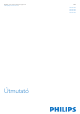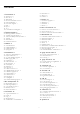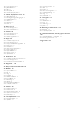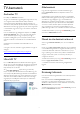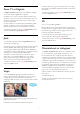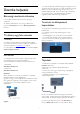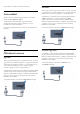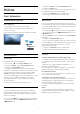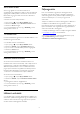operation manual
1.6
Pause TV és Rögzítés
Ha
USB-merevlemezt
csatlakoztat TV-készülékéhez, a digitális
TV-csatornák adását megállíthatja és rögzítheti.
Szüneteltesse a TV-műsort, miközben felveszi a telefont, vagy
egyszerűen csak tartson szünetet a sportközvetítés közben, és a
TV felveszi az adást az USB merevlemezre. Az adást később
bármikor megtekintheti.
Ha USB merevlemez van csatlakoztatva a készülékhez, digitális
adásokat is rögzíthet. A műsor nézése közben is készíthet
felvételt, valamint későbbi műsorok felvételét is ütemezheti.
További információkért nyomja meg a
Kulcsszavak
gombot
és keresse a
Pause TV
vagy
Felvétel
témakört.
1.7
Játék
A TV-készülék nagy képernyőként szolgál
játékhoz
. Akár két
személy számára is elég nagy.
Lejátszhat egy játékot a csatlakoztatott játékkonzolról, egy játékot
valamely telepített alkalmazásból vagy egyszerűen csak részt
vehet egy online játékban valamelyik weboldalon. Beállíthatja a
TV-készüléket a játékhoz ideális értékekre, hogy lehetővé tegye a
készülék gyors és érzékeny reagálással jellemezhető
működését. Ha osztott képernyős, több résztvevős játékot
játszik, akkor a TV-készülék beállítható úgy, hogy minden
képernyőt teljes képernyőként jelenítsen meg. Így mindkét
játékos jobban tud koncentrálni saját játékmenetére.
További információkért nyomja meg a
Kulcsszavak
gombot
és keresse a
Játék
témakört.
1.8
Skype
A TV-n lévő
Skype™
segítségével emlékeket készíthet és
oszthat meg közvetlenül a nappalijából még akkor is, ha nagy
távolság választja el szeretteitől. Tehát nem kell többé a
számítógép mellett ücsörögni, és nem marad le többé az értékes
pillanatokról.
Végezhet ingyenes Skype-Skype hang- vagy videohívásokat más
Skype-képes eszközökre.
Videohívás kezdeményezéséhez beépített mikrofonnal
rendelkező kamerára és gyors internetkapcsolatra van szükség.
Egyes Philips TV-készülékek beépített kamerával és mikrofonnal
rendelkeznek.
További információkért nyomja meg a
Kulcsszavak
gombot
és keresse a
Skype
témakört.
1.9
3D
Az Ön új TV-készüléke egy
3D TV
.
Élvezze a filmek 3D-ben való megtekintésének magával ragadó
élményét. Játsszon le egy filmet 3D-ben a Blu-ray lejátszóján vagy
kölcsönözzön egy 3D filmet a Főmenü Igény szerinti videó
pontja alatt valamelyik videotékából.
A TV-készülék Aktív 3D technológiát használ, hogy a 3D
tartalom teljes felbontásban legyen megtekinthető.
További információkért nyomja meg a
Kulcsszavak
gombot
és keresse a
3D
témakört.
1.10
Okostelefonok és táblagépek
Az új
Philips TV Remote
alkalmazás az Ön új televíziós barátja.
Ha az okostelefonjára vagy táblagépére telepítve van a TV
Remote alkalmazás, akkor mindig irányítása alatt tarthatja a
médiafájlokat. Fényképeket, zeneszámokat vagy videókat küldhet
a nagy TV-képernyőre vagy bármely TV-csatornát élőben nézhet
a táblagépén vagy telefonján. Megnyithatja a TV-műsorkalauzt és
ütemezhet egy felvételt holnapra. A TV-készüléke otthon elvégzi
ezt a feladatot. Bekapcsolhatja az Ambilight+hue funkciót, és
beállíthatja a legkellemesebb színeffektusokat a nappalijában. A
TV Remote alkalmazás segítségével mindent Ön irányít. Lehet,
hogy csupán a TV hangerejét kívánja csökkenteni.
Töltse le a Philips TV Remote alkalmazást a kedvenc app store-
jából még ma.
Az alkalmazás ingyenes.
A Philips TV Remote alkalmazás iOS és Android operációs
rendszerekhez érhető el.
5